Os vídeos de realidade virtual vêm se tornando cada vez mais populares no YouTube. Com a ajuda de alguns recursos, é possível baixar facilmente esses vídeos em seu dispositivo. Neste post, ensinamos como baixar vídeos de realidade virtual (em 360°) no YouTube usando diferentes ferramentas de download de vídeo.
Quais ferramentas permitem baixar vídeos em 360° no YouTube?
Você gosta de assistir vídeos em realidade virtual no YouTube? Quer saber como baixar esses vídeos do YouTube? Para isso, você só precisa usar uma boa ferramenta de download de vídeo. Mas qual delas você deve escolher? Nesse post, compartilhamos quatro opções com vocês:
Ferramentas de download de vídeo em 360° do YouTube para desktop:
- MiniTool Video Converter
- Wondershare UniConverter
Ferramentas online de download de vídeo em 360° do YouTube:
- Online Video Converter do viddown.net
- Y2Mate
- YMP4
O MiniTool Video Converter é um excelente programa em versão desktop para baixar vídeos, playlists, áudios e legendas do YouTube gratuitamente. Se você busca uma ferramenta profissional para baixar vídeos do YouTube em 360°, este software é uma boa escolha.
MiniTool Video ConverterClique para baixar100%Limpo e seguro
Como baixar vídeos do YouTube em 360° usando o MiniTool Video Converter?
Este software é um baixador gratuito de vídeos do YouTube – ou seja, você pode fazer download de vídeos em realidade virtual sem anúncios. Além disso, ele também oferece várias opções de resolução para baixar seus vídeos em VR. Confira o guia passo a passo abaixo para usar esse programa:
Passo 1. Baixe, instale e abra o software.
Este programa define um local padrão para salvar seus vídeos baixados do YouTube. Se você deseja alterar o local, clique no botão de hambúrguer (três listras horizontais) no canto superior direito da interface operacional do software e clique em Configurações. Uma nova janela pop-up será exibida e você poderá escolher o novo local desejado para salvar seus vídeos do YouTube.
Passo 2. Na caixa de pesquisa, digite o nome do vídeo do YouTube em 360° que você quer baixar. Observe que a caixa de pesquisa fica ao lado do logotipo do YouTube.
Se preferir, você também pode colar o link do vídeo VR do YouTube em outra caixa de pesquisa, localizada ao lado do ícone Home do software.
Passo 3. Selecione o vídeo desejado nos resultados da pesquisa para abri-lo.
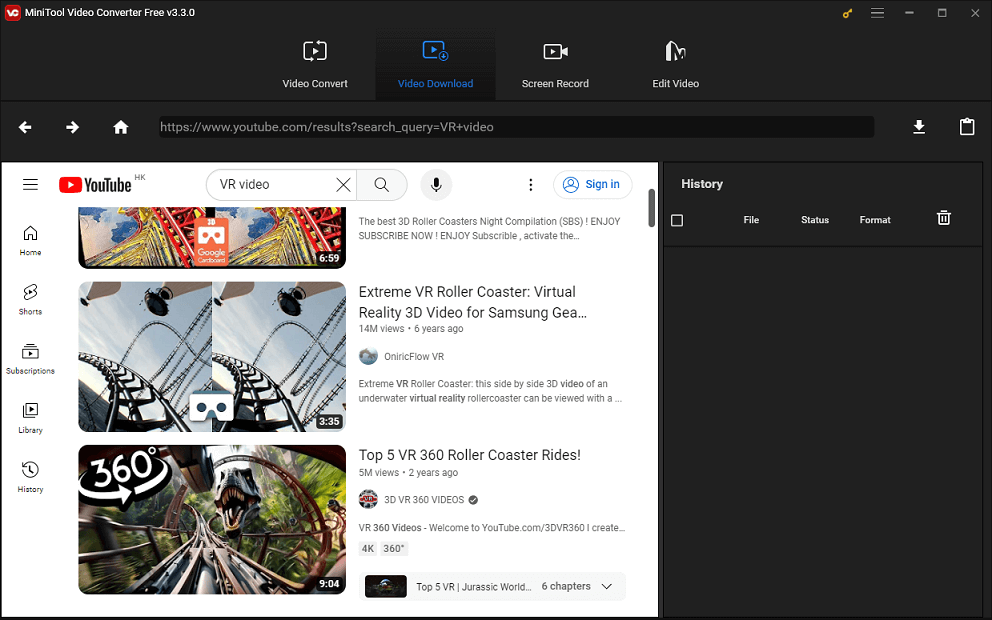
Passo 4. Clique no ícone de download no canto superior esquerdo da interface.
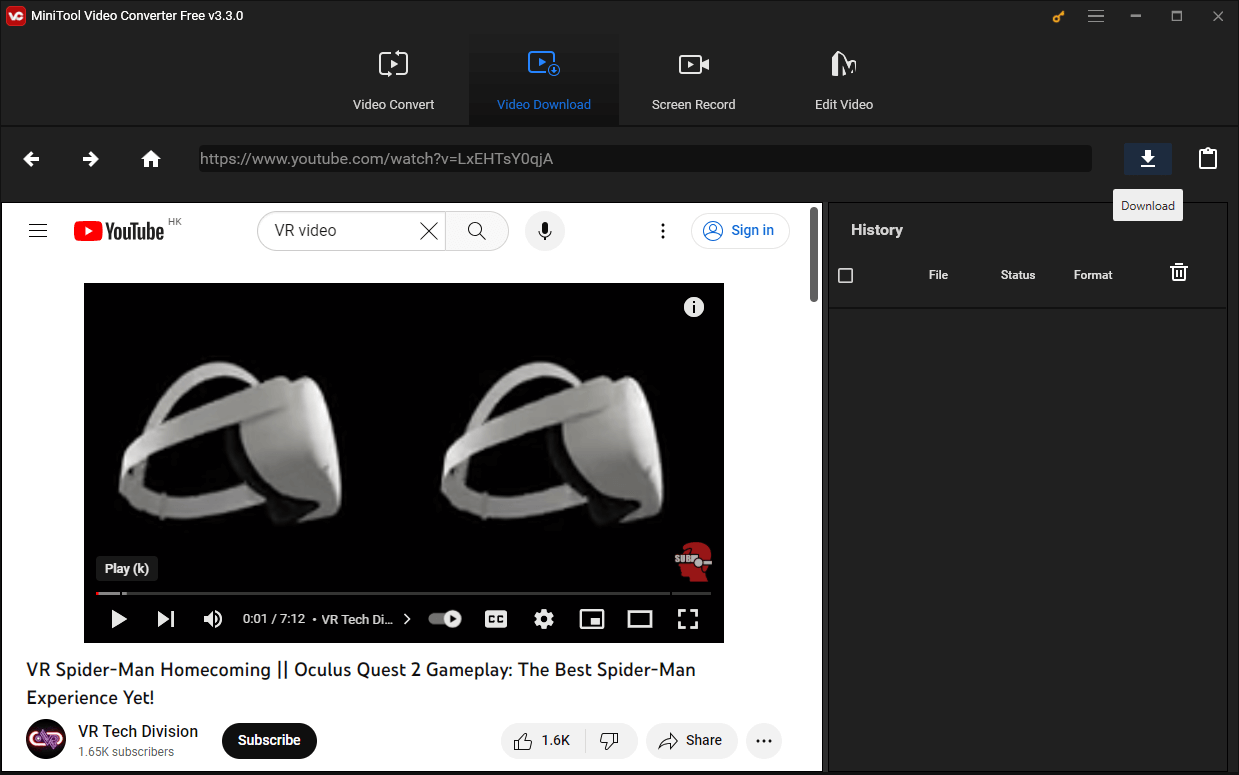
Passo 5. Quando uma nova pop-up for exibida, você deve selecionar o formato em que deseja baixar o vídeo do YouTube em 360° (como MP4, MP3, WebM ou Wav) e a resolução (720p, 480p, 360p, 240p, 144p, etc.)
Wondershare UniConverter
Este software é um downloader de vídeo para desktop, sendo outra ótima ferramenta para baixar vídeos do YouTube em realidade virtual. Além disso, este programa também converte vídeos do YouTube para vários formatos e exporta esses vídeos para o dispositivo desejado.
No entanto, a versão gratuita deste software conta com funções limitadas. Se você quiser usar mais recursos, será necessário adquirir uma versão paga.
Agora que você já conhece o básico sobre este software, continue lendo para aprender como usá-lo para baixar vídeos do YouTube em 360°:
Passo 1. Após executar o download e a instalação do programa, procure o vídeo em 360° que você quer baixar no YouTube.
Passo 2. Copie a URL do vídeo de realidade virtual do YouTube.
Passo 3. Abra o software. Clique primeiro em Downloader e, em seguida, clique no botão Downloading. Por fim, clique no ícone +.
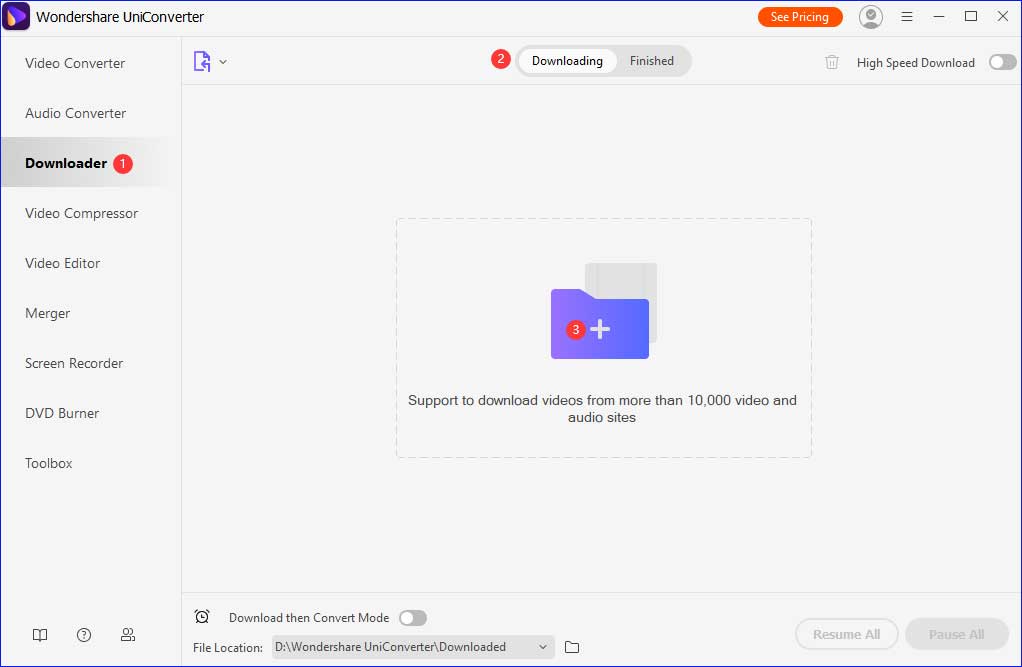
Passo 4. Após clicar no ícone +, uma pequena janela será exibida. Cole a URL do vídeo do YouTube em 360° nesta janela e clique no botão Download.
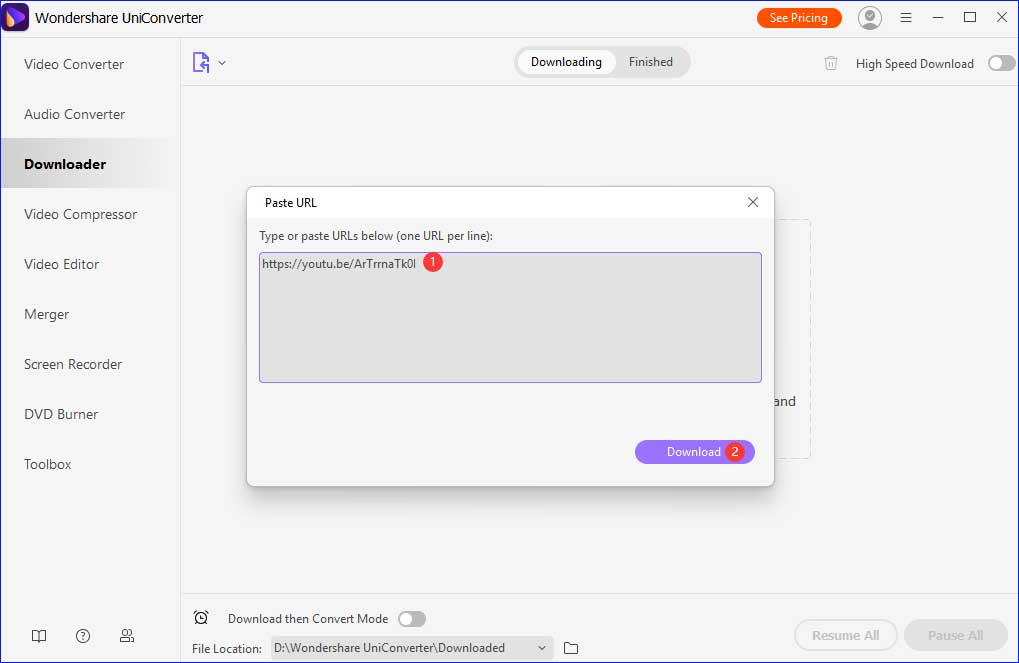
Passo 5. Ao ver a nova janela, clique no botão Download.
Nesta nova janela, você pode escolher a resolução de vídeo desejada para o arquivo baixado ou o formato de áudio. Se quiser, você também pode optar por baixar as miniaturas e legendas dos vídeos do YouTube em realidade virtual, se as mesmas estiverem disponíveis.
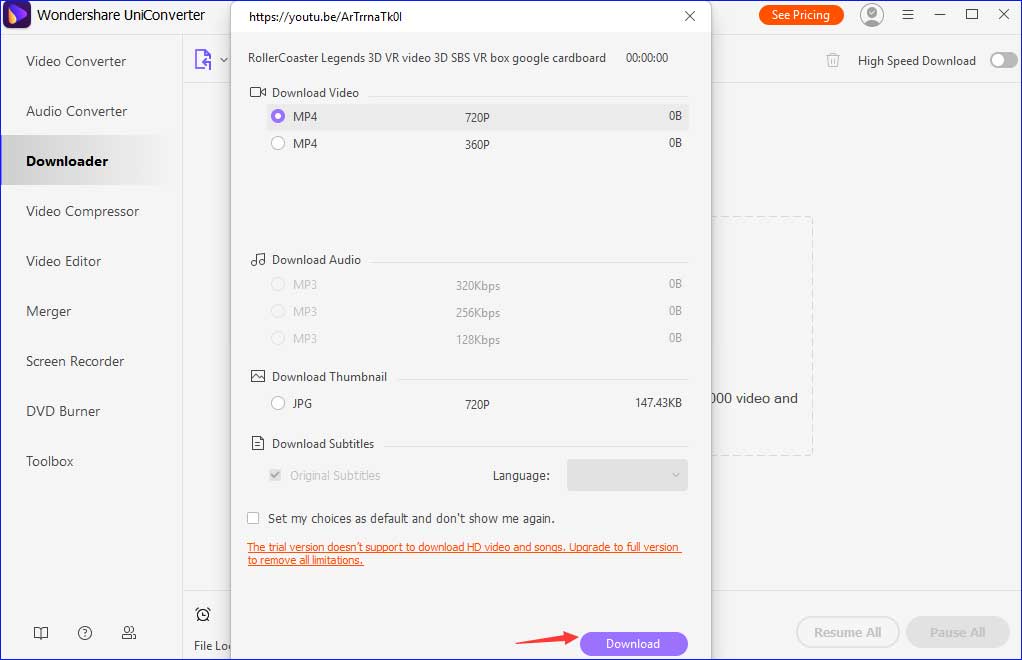
Passo 6. Clique na opção Continue Trial (continuar usando a versão de teste) para prosseguir com o processo de download.
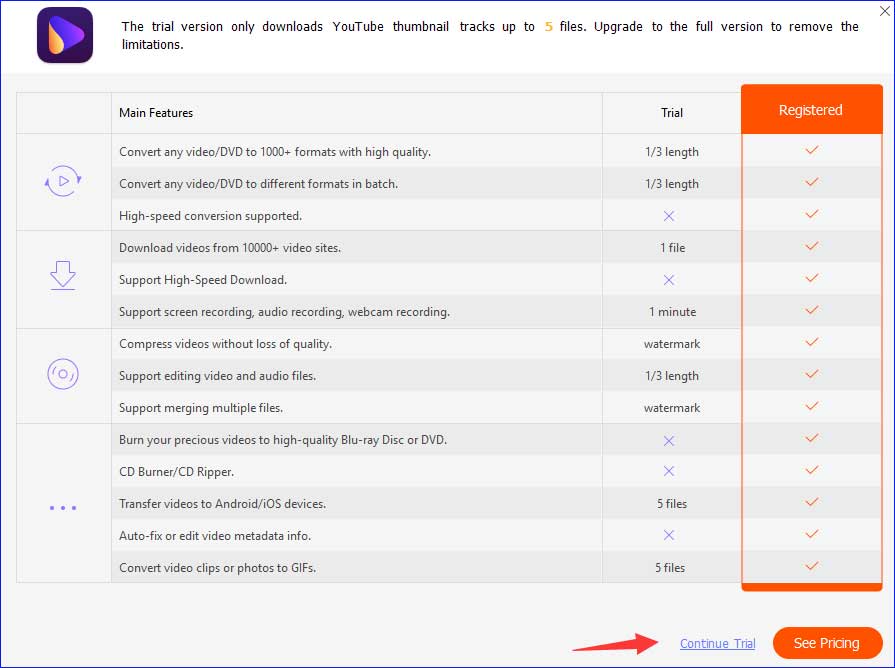
Passo 7. Depois que o vídeo do YouTube VR for baixado com sucesso, você pode clicar no botão Finished (concluído) para vê-lo. Por fim, clique no botão Open (abrir) para assistir o vídeo baixado.
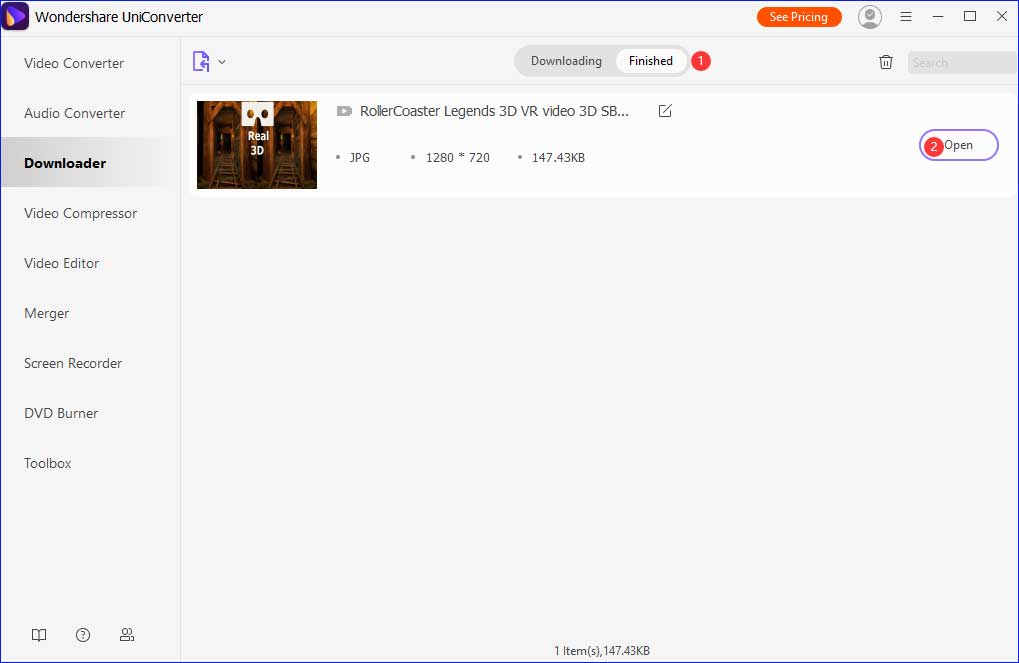
Vantagens:
- Baixa vídeos em 360° do YouTube rapidamente.
- Oferece download de legendas para vídeos do YouTube em VR.
- Oferece opções de download de vídeos do YouTube em 1080P, 720P e 360p.
- Conta com suporte ao download de miniaturas para vídeos do YouTube VR.
- Corrige bugs relevantes para erros de download da Web.
Desvantagens:
- Não é totalmente gratuito.
- As opções de resolução para vídeos do YouTube VR são limitadas.
Após essa introdução detalhada, você já deve saber como baixar vídeos do YouTube em realidade virtual com o Wondershare UniConverter. Até agora, apresentamos dois programas de download de vídeo para desktop.
Se preferir, você também pode usar ferramentas online para baixar vídeos do YouTube com alta qualidade. Você sabe como funcionam os downloaders de vídeo online? Quer saber como usá-los para baixar vídeos do YouTube em 360°? Na próxima seção, falaremos sobre três ferramentas de download de vídeos online: o viddown.net, o Y2Mate e o YMp4.
Online Video Downloader do viddown.net
Se você quer baixar vídeos em realidade virtual sem instalar softwares em seu PC, experimente o Online Video Downloader no viddown.net. Este serviço permite fazer download de vídeos tradicionais do YouTube, shorts e listas de reprodução,reels e vídeos privados do Facebook, reels, stories e vídeos do Instagram, além de vídeos do TikTok e Twitter.
O Online Video Downloader no viddown.net é gratuito, não exige registro e oferece downloads ilimitados. Além disso, o site funciona na maioria dos navegadores, desktops, notebooks, tablets e smartphones comuns. Assim, você pode salvar seus vídeos favoritos para assistir offline em qualquer lugar, graças à sua excelente compatibilidade.
Passo 1. Abra seu navegador e acesse o site viddown.net.
Passo 2. Cole a URL do vídeo de realidade virtual que você quer baixar no YouTube e clique no botão Download.
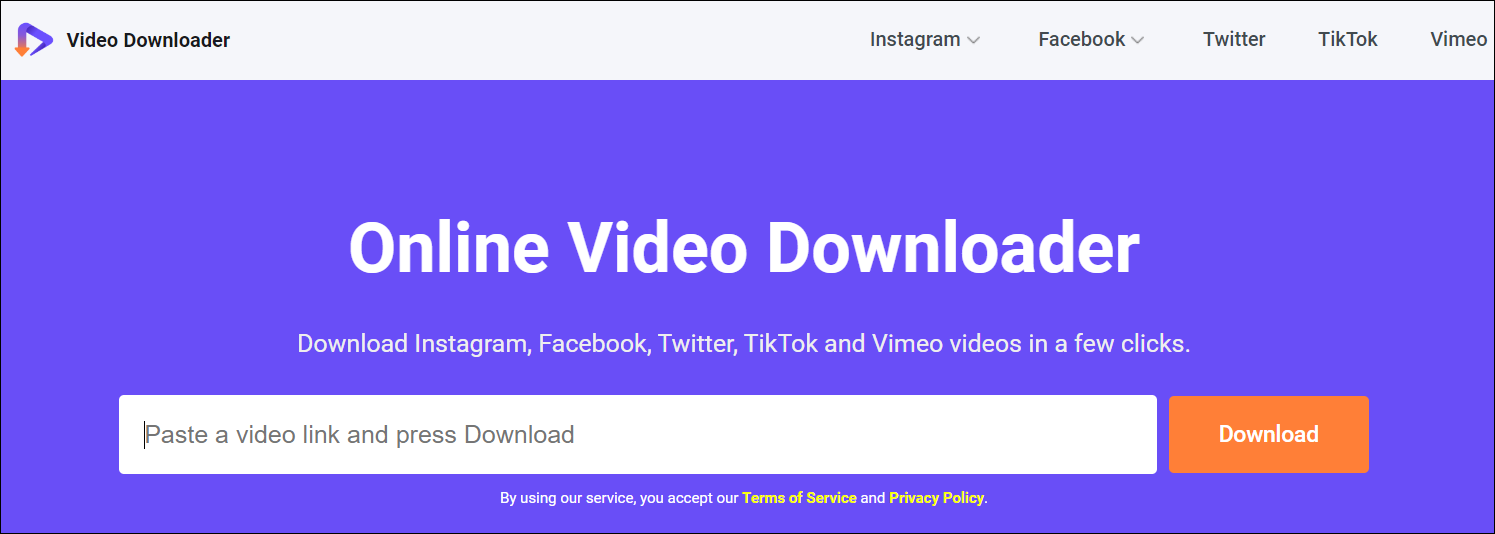
Passo 3. Após o site terminar de carregar o vídeo, selecione a qualidade desejada e clique em Download ao lado dela.
Vantagens:
- Gratuito e não requer registro.
- Funciona em PCs, notebooks, tablets e smartphones.
- Suporte a downloads ilimitados.
Desvantagens:
- Alguns vídeos baixados não têm áudio.
Y2Mate
O Y2Mate é diferente dos dois primeiros aplicativos introduzidos neste post. Essa ferramenta é um downloader de vídeo online confiável; o que significa que você não precisa instalá-lo em seu computador. Você pode baixar qualquer vídeo no YouTube online com este aplicativo. Além do mais, você também pode usá-lo para baixar vídeos do YouTube, Facebook, Vídeo, Dailymotion, Youku, etc. para Mp3, Mp4 em qualidade HD.
Este downloader de vídeo online é bem simples de usar. Basta seguir as quatro etapas abaixo:
Passo 1. Abra seu navegador e busque o Y2Mate na barra de pesquisa.
Passo 2. Clique em Y2Mate nos resultados da pesquisa.
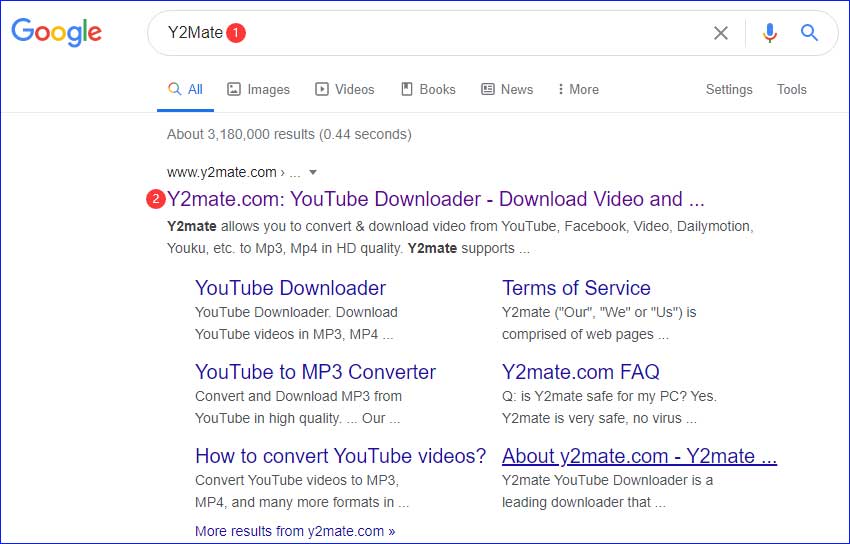
Passo 3. Cole a URL do vídeo em realidade virtual que você deseja baixar no retângulo rosa e clique no botão Start para iniciar.
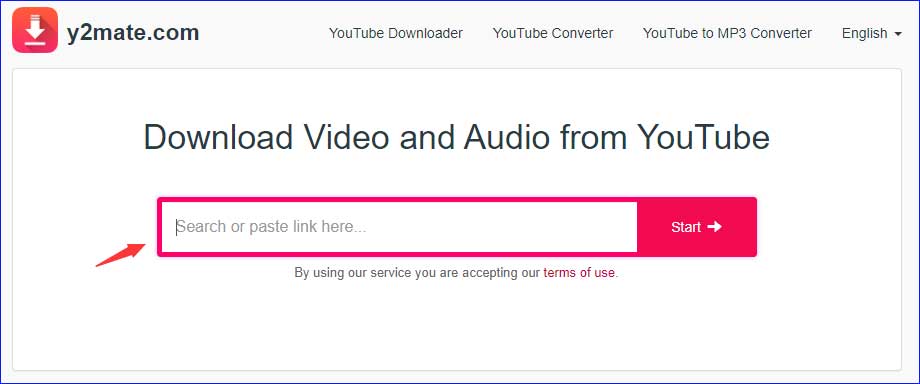
Passo 4. Você verá uma lista de resoluções de vídeo com opções à sua escolha. Selecione a que preferir e clique em Download. Por fim, seu vídeo do YouTube será baixado em 360° e você poderá assisti-lo quando quiser.
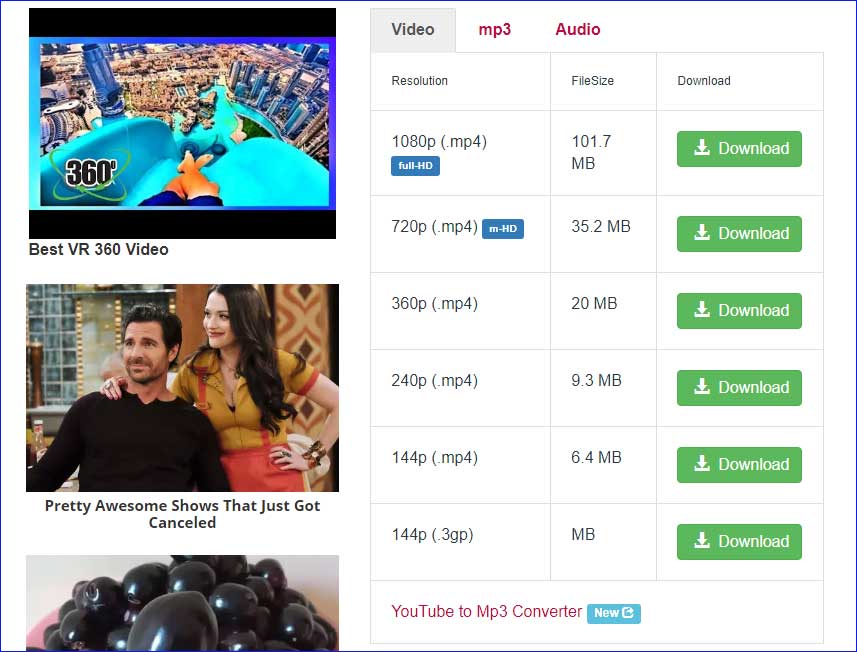
Vantagens:
- Não requer cadastro no site.
- Baixa e converte vídeos em alta velocidade.
- Oferece suporte a diferentes resoluções de vídeo, como 1080p, 720p, 360p, 240p e 144p.
- Compatível com todos os formatos de vídeo, como MP4, M4V, 3GP, WMV, FLV, MO, MP3, WEBM e outros
Desvantagens:
- Inclui anúncios pop-up.
Agora você já sabe como baixar vídeos do YouTube 360 com o Y2Mate. Na próxima seção, vamos conhecer o segundo downloader de vídeo online: o YMP4.
YMP4
O YMP4 também é uma ferramenta de download de vídeo online que pode ser usada para baixar e converter vídeos do YouTube. Seu maior atrativo é que o serviço é 100% gratuito para todos os usuários. Além disso, ele consegue baixar vídeos de vários sites, como Facebook, Twitter, Periscope, Dailymotion, Verystream, Instagram, Aparat e muitos outros.
Se quiser saber como usar esse aplicativo, siga os passos abaixo para aprender como baixar vídeos do YouTube em 360°:
Passo 1. Abra seu navegador e digite YMP4 na barra de pesquisa. Pressione Enter.
Passo 2. Clique em YMP4 nos resultados da pesquisa.
Passo 3. Cole a URL do vídeo do YouTube que você deseja baixar no retângulo branco e clique no botão vermelho GO para iniciar o download do vídeo.
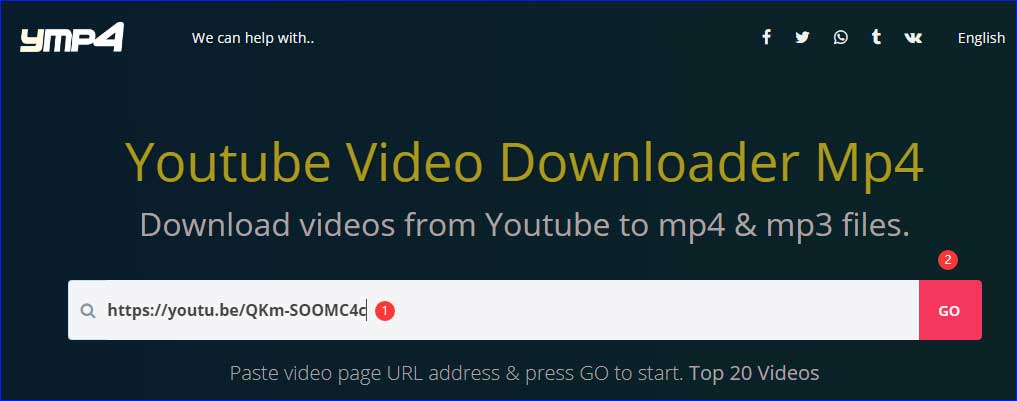
Passo 4. O site oferece 23 maneiras diferentes de baixar seu vídeo. Escolha a que preferir e clique no botão DOWNLOAD correspondente. Ao final, você poderá assistir ao vídeo baixado do YouTube em VR.
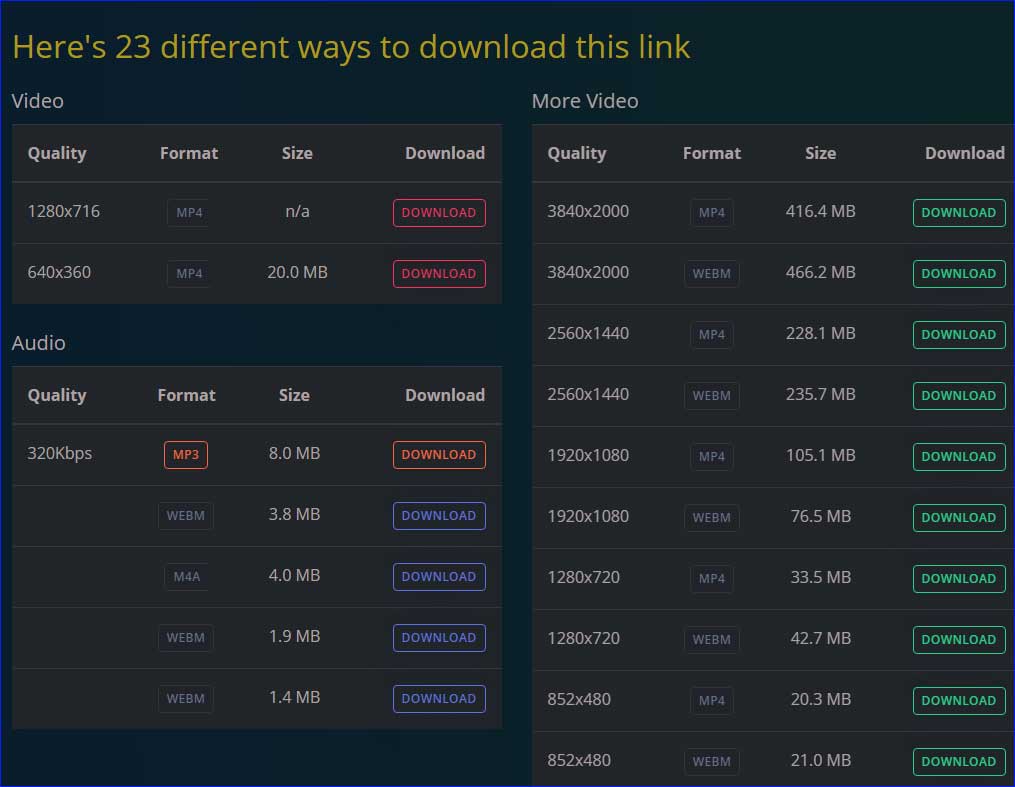
Vantagens:
- É de uso gratuito.
- Baixa vídeos rapidamente.
- Não exige cadastro ou criação de conta.
- Suporte a diferentes qualidades, formatos e tamanhos de vídeo.
Desvantagens:
- As opções de resoluções para vídeos do YouTube em realidade virtual são limitadas.
Nas seções anteriores, mostramos como baixar vídeos do YouTube em realidade virtual usando quatro ferramentas diferentes. Agora que você já sabe como usá-las, é só escolher a que quiser e experimentar.
Bônus: se você quiser baixar vídeos e arquivos MP3 do YouTube sucessivamente, pode adicionar “pp” após a palavra “youtube” no link que usou para pesquisar.
Se você não conseguir baixar o vídeo do YouTube em 360° diretamente para seu computador, precisará executar mais duas etapas para concluir o download. Primeiro, você deve escolher um formato e clicar no botão Download. Depois disso, quando uma nova janela for exibida, pressione as teclas CTRL+S para salvar o vídeo ou clique no vídeo imediatamente para selecionar a opção Salvar como vídeo.
Conclusão
Neste artigo, mostramos como baixar vídeos do YouTube em realidade virtual usando programas e aplicativos variados. Caso encontre algum problema ao executar os passos explicados, deixe um comentário ou entre em contato com nossa equipe pelo e-mail [email protected].
Perguntas Frequentes – Como baixar vídeos de realidade virtual do YouTube
2. Digite Realidade Virtual na barra de pesquisa do YouTube.
3. Clique no vídeo que deseja assistir.
2. Transfira os vídeos em VR que quiser do seu computador para seu dispositivo Android.
3. Toque em Menu e em Abrir arquivo.
4. Toque e selecione o vídeo que deseja assistir.
2. Navegue até o site desejado de download de vídeos para colar a URL.
3. Clique no botão Download.
4. Quando uma nova janela for exibida, escolha o formato e a resolução do vídeo.
5. Clique em DOWNLOAD para iniciar o download.
2. Renomeie o vídeo adicionando "_360" ao final do nome do arquivo.
3. Mova esse vídeo VR para a pasta de vídeos do Windows do seu computador.
4. Abra o aplicativo Oculus no seu computador e clique em Oculus Video para colocar o fone de ouvido.
5. Clique em Meus vídeos e selecione o vídeo adicionado para assistir.

